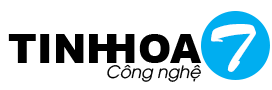- Lỗi mail không gửi code kích hoạt ClassPoint
Quý thầy cô đã tạo tài khoản mà không nhận được email kích hoạt về tài khoản, thì chúng ta click vào dòng màu đỏ bên dưới và một đường link trình duyệt sẽ hiện mã kích hoạt theo mail của bạn , sau khi hiện mã code thì thầy cô nhập mã vào ClassPoint trong PowerPoint để kích hoạt nhé.

Nếu bạn đã đợi hơn 5 phút cho mã xác minh mà vẫn chưa nhận được, hãy nhấp vào liên kết “ Gửi lại mã xác minh ” bên dưới nút Tiếp theo trên cửa sổ ClassPoint. Bạn sẽ nhận được một cửa sổ bật lên xác nhận rằng một email khác đã được gửi cho bạn.
Nếu bạn nhận được email này, hãy nhập mã gồm 6 chữ số vào email và bạn đã sẵn sàng. Nếu bạn vẫn chưa nhận được mã hãy click theo bước dưới đây

Nhấn Still can’t receive the code?

Nhập lại địa chỉ Email đăng ký tài khoản ClassPoint

Trên website ClassPoint đã hiện ra mã và bạn coppy mã đó và dán vào phần mềm là xong
2. Lỗi chưa mở được ClassPoint
Installation completed. Restart your computer before using ClassPoint.

Các thầy cô vui lòng khởi động lại máy thì mở PowerPoint sẽ có addin ClassPoint trong đó nhé
3. Lỗi không cài đặt được ClassPoint trên máy tính
Your installation will not occur. See below for reasons why.
Lỗi này yêu cầu cài NET Fremework 4.8 hoặc phiên bản cao hơn

Quý thầy cô khi không click cài được phần mềm ClassPoint thì cài thêm 2 phần mềm sau:
https://download.microsoft.com/download/7/A/F/7AFA5695-2B52-44AA-9A2D-FC431C231EDC/vstor_redist.exe
NET:




Vào Tệp

Xem thêm -> Tùy chọn

Phần bổ trợ -> Đến

Tích chọn Inknoe ClassPoint -> OK

Và thanh công cụ Inknoe ClassPoint đã hiện lên
9. This application requires Microsoft Office 2013 or later
Ứng dụng này yêu cầu Microsoft Office 2013 trở lên. Theo mình là nên cài Office 2019 trở lên thì ClassPoint sẽ hoạt động tốt hơn.
10. Lỗi học sinh không truy cập được vào ClassPoint.app
Sever ClassPoint.App ở Mỹ thuộc Microsoft và hiện tại ở Việt Nam hay đứt cáp quang nên các bạn có thể cài thêm app để đổi IP sang Mỹ như Nord VPN hoặc Express VNP hoặc dùng 4G, 5G các mạng Viettel, Mobifone, Vinaphone để truy cập nhé.
11. Lỗi PowerPoint không thể định vị tệp đa phương tiện được kết nối

(Ảnh Bùi Thị Hà)
Lỗi này là do mất file mp3 các thầy cô nhé, thầy cô có thể tải lại mp3 về destop rồi sau đó nhấn định vị tệp đa phương tiện lại chọn file vừa tải về nhé, nhấn Có theo như hình